ลบการบันทึกเสียงของคุณจาก Alexa, Google Assistant, Cortana และ Siri

Google, Amazon, Apple และ Microsoft จะเก็บบันทึกคำสั่งเสียงของลำโพงอัจฉริยะของคุณไว้บนเซิร์ฟเวอร์ วิธีการลบมีดังนี้
เมื่อคุณเรียกผู้ช่วยดิจิทัลจากหนึ่งในอุปกรณ์ที่พวกเขาอาศัยอยู่คำสั่งเสียงของคุณจะถูกอัปโหลดไปยังเซิร์ฟเวอร์ของ บริษัท และบันทึกลงในบัญชีของคุณ ไม่ว่าคุณจะใช้ลำโพงอัจฉริยะหรือโทรศัพท์ของคุณวิธีลบการบันทึกเสียงของคุณจากเซิร์ฟเวอร์ Amazon, Google, Microsoft และ Apple เพื่อช่วยปกป้องความเป็นส่วนตัวของคุณ
ลบการบันทึกเสียงของ Alexa
ที่นี่ฉันใช้แอปในโทรศัพท์ Android แต่คุณสามารถใช้ไซต์ Alexa ได้เช่นกัน เปิดแอป Alexa บนอุปกรณ์มือถือของคุณแล้วแตะการตั้งค่าจากนั้นเลื่อนลงแล้วแตะประวัติ จากนั้นคุณสามารถลบการบันทึกแต่ละรายการได้ อย่างไรก็ตามหากคุณต้องการกำจัดทั้งหมดคุณต้องลงชื่อเข้าใช้บัญชี Amazon ของคุณบนเว็บไซต์เลือกอุปกรณ์ Alexa ของคุณและลบการบันทึกทั้งหมด สำหรับรายละเอียดทั้งหมดโปรดอ่าน: วิธีลบประวัติการบันทึกเสียงของ Alexa ทั้งหมด
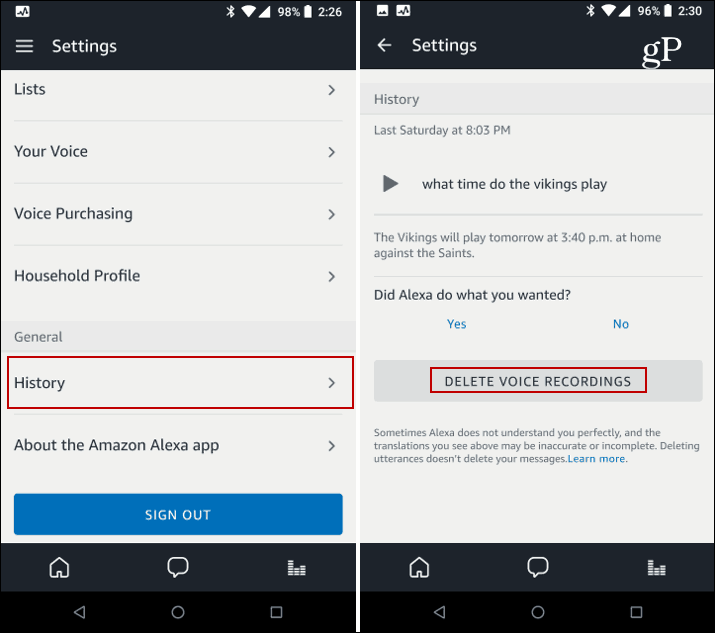
คุณสามารถค้นหาการบันทึกการโต้ตอบด้วยเสียงทั้งหมดของคุณกับ Alexa ได้ในแอป
นอกจากนี้ยังควรค่าแก่การกล่าวถึงว่าหากคุณมีไฟล์Fire TV และใช้รีโมท Alexa เพื่อค้นหาด้วยเสียงคุณสามารถลบสิ่งเหล่านั้นได้เช่นกัน สามารถดูรายละเอียดทั้งหมดได้ในบทความของเรา: วิธีลบบันทึกเสียงระยะไกลของ Amazon Fire TV

ลบการบันทึกเสียงของ Google Assistant
เพื่อกำจัดการบันทึกเสียงที่คุณพูดด้วยหน้าแรก Google ของคุณไปที่หน้ากิจกรรมเสียงของ Google บนพีซีหรือโทรศัพท์ของคุณ คุณจะพบรายการทุกสิ่งที่คุณเคยใช้ Google Assistant ซึ่งรวมถึงลำโพงและโทรศัพท์ของคุณ ที่นี่คุณสามารถเล่นกลับได้เช่นเดียวกับ Alexa หรือลบทีละรายการหรือทั้งหมดในคราวเดียว อ่านบทความของเรา: วิธีลบประวัติ Google Voice ของคุณสำหรับรายละเอียดเพิ่มเติม
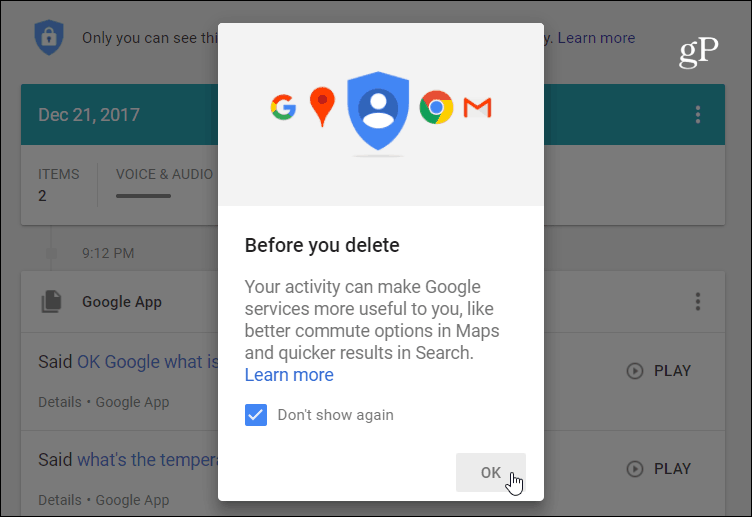
ลบการบันทึกเสียง Cortana
สำหรับประวัติเสียงของ Cortana ให้ไปที่ Microsoftส่วนประวัติเสียงของแดชบอร์ดความเป็นส่วนตัวและลงชื่อเข้าใช้หากคุณยังไม่ได้ดำเนินการ คุณจะพบรายการบันทึกเสียงของคุณที่นั่น ฉันพบว่านี่เป็นสิ่งที่น่าสนใจที่สุดเนื่องจาก Cortana ใน Harman Kardon Invoke หยุดทำงานก่อนเวลาอันควรมากกว่าลำโพงอื่น ๆ ด้วย Cortana บน Windows 10 คุณยังสามารถลบรายการค้นหาอื่น ๆ และ จำกัด จำนวนข้อมูลที่รวบรวมได้ สำหรับข้อมูลเพิ่มเติมโปรดอ่านบทความของเรา: ลบเนื้อหาการค้นหาของคุณจาก Cortana จาก Windows 10
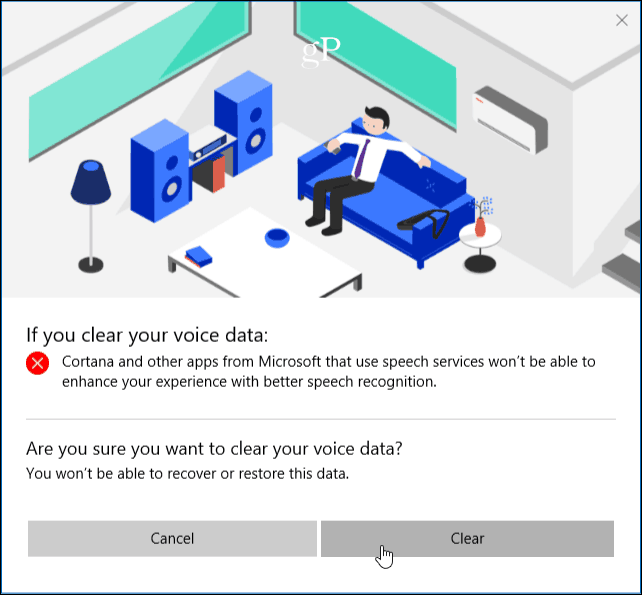
การบันทึกเสียง Siri ของ Apple
Siri จัดการประวัติการโต้ตอบด้วยเสียงของคุณในไฟล์วิธีที่ใช้งานง่ายน้อยกว่ามากเมื่อเทียบกับผู้ช่วยอื่น ๆ ไม่มีวิธีดูและฟังการบันทึกเสียงของคุณหรือลบแต่ละรายการ คุณต้องปิด Siri เพื่อใช้งานการฟัง หากต้องการลบประวัติการโต้ตอบด้วยเสียงในอดีตจากเซิร์ฟเวอร์ Apple คุณต้องปิดการป้อนตามคำบอกด้วยเสียงด้วย โดยไปที่ การตั้งค่า> ทั่วไป> คีย์บอร์ด แล้วปัดลงและปิดสวิตช์“ เปิดใช้งานการป้อนตามคำบอก”
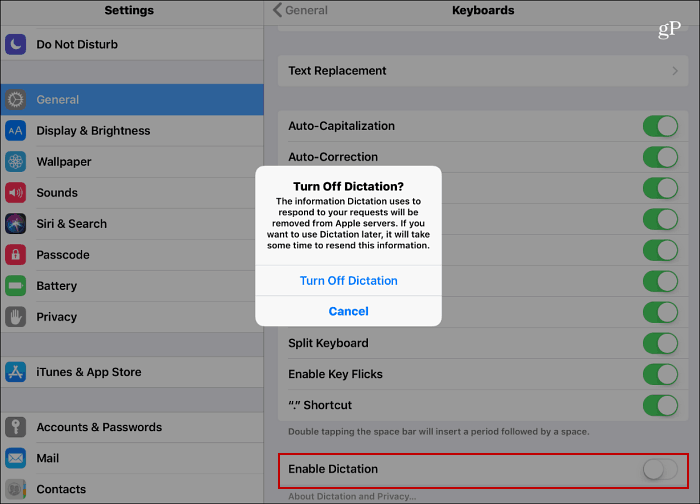
แม้ว่าอุปกรณ์เหล่านี้ควรบันทึกเฉพาะสิ่งที่คุณพูดหลังจากที่คุณเรียกคำปลุกนั่นไม่ได้เป็นเช่นนั้นเสมอไป ดังที่คุณทราบหากลำโพงอัจฉริยะอยู่ในระยะการรับฟังของทีวีหรือแหล่งเสียงอื่น ๆ (รวมถึงบุคคล) ลำโพงเหล่านี้จะตื่นขึ้นมาและเริ่มบันทึกได้แม้ว่าคุณจะไม่ต้องการก็ตาม เมื่อฉันดูที่เก็บบันทึกของฉันฉันพบสิ่งที่น่าสนใจ บางครั้งการบันทึกเสียงนานถึง 30 วินาทีจากภาพยนตร์หรือพอดแคสต์ นอกจากนี้เมื่อมีคนอื่นอยู่ในห้องหากมีการกระตุ้นลำโพงก็จะบันทึกสิ่งที่ทุกคนพูด เมื่อฉันโทรคุยกับ Alexa สิ่งที่พูดในตอนท้ายของฉันจะถูกบันทึกไว้ คุณสามารถสรุปได้ว่าปัญหาความเป็นส่วนตัวคืออะไรที่นี่
อาจมีบางครั้งที่คุณไม่ต้องการไฟล์ผู้ช่วยของลำโพงจะคอยฟังคำปลุกเสมอ ข่าวดีก็คือคุณสามารถปิดคุณลักษณะนั้นได้ หากต้องการทราบวิธีการทั้งหมดโปรดอ่านบทความของเรา: วิธีหยุดการฟังที่ใช้งานอยู่จาก Google Assistant, Cortana, Siri และ Alexa
เนื่องจาก Amazon เป็นคนแรกที่เข้าสู่ประเภทนี้คุณอาจต้องการอ่านเคล็ดลับเพิ่มเติมอีกสองสามข้อเกี่ยวกับวิธีช่วยหยุดไม่ให้ตื่นโดยการเปลี่ยนคำปลุกและป้องกันการซื้อโดยไม่ได้ตั้งใจ
คุณรู้สึกอย่างไรกับการเก็บรักษาอุปกรณ์อัจฉริยะเหล่านี้บันทึกสิ่งที่คุณพูดกับพวกเขา? โปรดแสดงความคิดเห็นของคุณไว้ในส่วนความคิดเห็นด้านล่าง และฉันจะใช้ความคิดเห็นบางส่วนของคุณในบทความเกี่ยวกับปัญหาความเป็นส่วนตัวในอนาคต






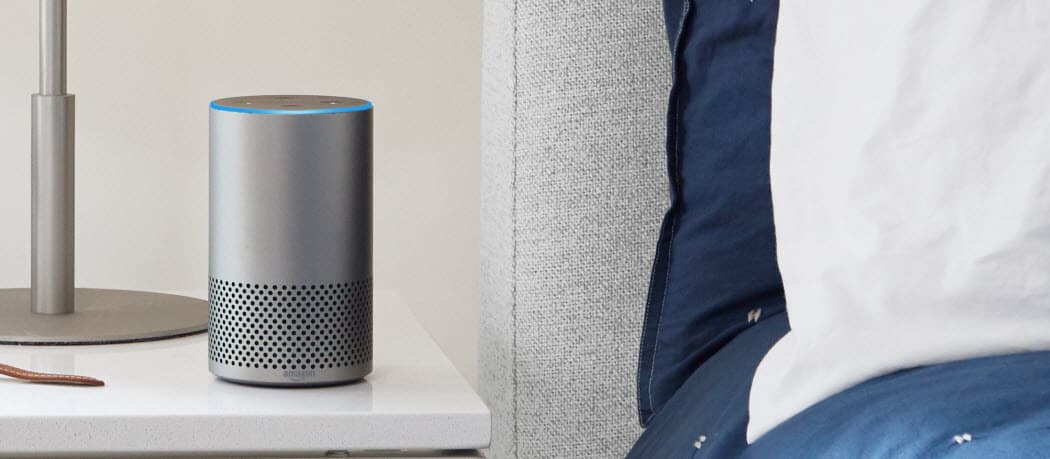



ทิ้งข้อความไว้